728x90
728x170
자바 JDK 설치하기 / 환경 변수 설정하기
JDK 설치는 왜?
- 코틀린을 JVM에서 실행하기 위해
- 기존 자바와 상호작용할 수 있고, 자바 라이브러리를 이용할 수 있음.
Oracle JDK vs. OpenJDK
- Oracle JDK : 보안 업데이트를 지속적으로 받으려면 '구독' 방식으로 라이선스를 구매해야 함.
- OpenJDK : 제한 없이 사용 가능하지만, 보안 서비스의 의무가 없어 유지보수가 어려움.

Azul의 Julu
- TCK 인증을 통과한 OpenJDK를 묶어서 배포하는 제 3의 벤더
- https://www.azul.com/downloads/
Downloads
No matter the size of your company, Azul offers competitive pricing options to fit your needs, your budget, and your ambition.
www.azul.com
JDK 배포판의 선택
- OpenJDK : https://openjdk.java.net/
- RedHat
- Azul Systems : https://www.azul.com/downloads/zulu/
- Java Oracle : www.oracle.com/technetwork/java/javase/downloads
- AdoptOpenJDK
JDK 환경 변수 설정하기 (Windows 10 기준)
① 검색창에 "환경 변수"를 입력한 후, [시스템 환경 변수 편집] 설정창을 열어준다.

② [환경 변수] 버튼을 누른 후, <시스템 변수(S)> 구간에서 [새로 만들기] 버튼을 누른다. 그리고 다음과 같이 변수 명과 변수 값을 입력해준다.
- 변수 이름 : JAVA_HOME
- 변수 값 : C:\Program Files\Zulu\zulu-18
- JDK가 설치된 경로를 넣어주면 된다.
 |
 |
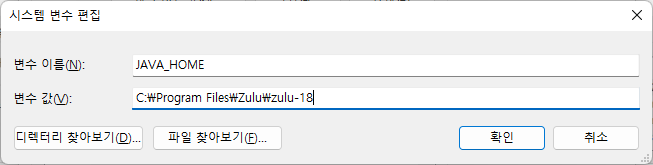 |
|
③ 터미널(명령 프롬프트, CMD)을 켠 후, 다음과 같이 "java --version" 명령어를 입력하여 JDK 환경 변수가 올바르게 등록되었는지 확인한다.
> java --versionopenjdk 18.0.2 2022-07-19
OpenJDK Runtime Environment Zulu18.32+11-CA (build 18.0.2+9)
OpenJDK 64-Bit Server VM Zulu18.32+11-CA (build 18.0.2+9, mixed mode, sharing)
프로젝트 생성하기
- IDE를 이용하여 프로젝트를 생성할 때, 설치한 JDK를 설정해주도록 한다.

참고 사이트
코틀린 프로그래밍 기본 1
부스트코스 무료 강의
www.boostcourse.org
728x90
그리드형(광고전용)
'Programming > Kotlin' 카테고리의 다른 글
| [Kotlin] 검사와 자료형 변환 (0) | 2022.09.21 |
|---|---|
| [Kotlin] 널(Null) (0) | 2022.08.28 |
| [Kotlin] 자료형과 변수 (0) | 2022.08.27 |
| [Kotlin] InteliJ IDEA 살펴보기 & main() 함수 (0) | 2022.08.26 |
| [Kotlin] 코틀린의 개요 (0) | 2022.08.24 |
| [Kotlin] 코틀린 한 눈에 알아보기 (0) | 2022.08.21 |
| 보일러플레이트(Boilerplate) (0) | 2021.04.05 |
| 함수에서 다양한 인자의 개수를 전달받기 (vararg 키워드) (0) | 2021.03.15 |

